«Я только что удалил приложение с главного экрана, но когда я переустановил его, App Store просто сказал открыть, я гуглил, он сказал, что приложение находится в моей библиотеке приложений, как удалить приложение из библиотеки приложений?»
Начиная с iOS 14 управление приложениями на iPhone и iPad не является простым отчасти из-за библиотеки приложений. В этом руководстве объясняется, как удалить приложения из библиотеки приложений экран и больше знаний, которые вы должны знать.
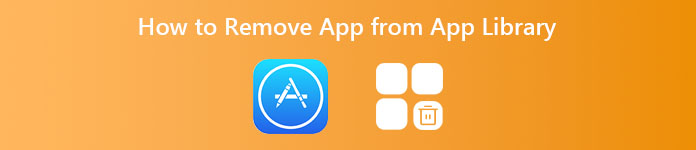
- Часть 1. Как удалить приложение из библиотеки приложений
- Часть 2. Как удалить приложения из библиотеки iTunes
- Часть 3. Лучший способ удалить приложение из библиотеки приложений iPhone
- Часть 4. Часто задаваемые вопросы о том, как удалить приложение из библиотеки приложений
Часть 1. Как удалить приложение из библиотеки приложений
Библиотека приложений — это новый экран на iPhone под управлением iOS 14 и более поздних версий. Он содержит все приложения на вашем телефоне, включая собственные приложения и сторонние приложения. Чтобы помочь вам быстро получить доступ к приложениям, на этом экране они упорядочены по типам, таким как «Социальные сети», «Развлечения», «Производительность» и т. д. К сожалению, до сих пор вы не можете перемещать свои приложения между папками вручную. Кроме того, вы не можете переименовывать папки на экране библиотеки приложений.
Есть два способа получить доступ к экрану библиотеки приложений с главного экрана: коснуться библиотеки приложений на доке или провести влево от последнего главного экрана.
На экране библиотеки приложений в каждой папке отображаются только три больших значка приложений и четыре маленьких значка приложений. Вы можете войти в определенную папку, чтобы просмотреть все приложения или найти приложение с Поиск бар. С помощью этой функции пользователи могут избавиться от переполненного и хаотичного домашнего экрана.
Чтобы удалить приложения из библиотеки приложений, выполните следующие действия:

Шаг 1Перейдите на экран библиотеки приложений с главного экрана.
Шаг 2Затем войдите в относительную папку, чтобы найти целевое приложение, или найдите его с помощью Поиск .
Шаг 3Нажмите и удерживайте целевое приложение, и вы получите список контекстного меню. Выбирать Добавить на главный экран, и приложение будет удалено из библиотеки приложений на главный экран. Если вы нажмете Удалить приложение, он будет удален.
Шаг 4Теперь вернитесь на главный экран, и вы увидите приложение.
Примечание: Если вы хотите отправить приложение в библиотеку приложений с главного экрана, удерживайте приложение и коснитесь Удалить приложение и затем нажмите Удалить с главного экрана.
Часть 2. Как удалить приложения из библиотеки iTunes
Хотя iTunes устарел, многие пользователи iPhone по-прежнему используют его для управления своими приложениями и мультимедийным содержимым на компьютере. Со временем у вас может появиться много приложений в медиатеке iTunes. Лучший способ предотвратить синхронизацию нежелательных приложений с iPhone — удалить их из библиотеки iTunes.
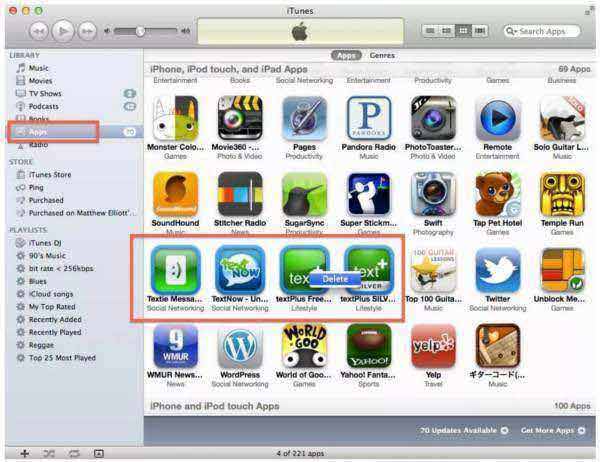
Шаг 1Запустите iTunes на своем компьютере и обновите его до последней версии. Подключите ваш iPhone к iTunes.
Шаг 2Перейдите на сайт Синхронизация приложений список. Затем переключитесь на Мини аппы в разделе Библиотека раздел, если есть много непроверенных приложений на Синхронизация приложений .
Шаг 3Нажмите Ctrl ключ на ПК или Command на Mac и выберите ненужные приложения. Далее нажмите на Удалить клавиша на клавиатуре.
Шаг 4При появлении запроса нажмите Удалить и выберите Переместить в корзину для подтверждения удаления приложений из библиотеки iTunes.
Примечание: Таким образом, дубликаты фотографий будут удалены навсегда. Поэтому вам лучше сделать резервную копию ваших фотографий на облачном сервере, прежде чем удалять их.
Часть 3. Лучший способ удалить приложение из библиотеки приложений iPhone
Apple представила функцию «Библиотека приложений», чтобы помочь пользователям управлять своими приложениями, но это также сбивает их с толку при удалении приложений на iPhone. К счастью, Apeaksoft iPhone Eraser может помочь вам решить проблему. Это позволяет вам предварительно просмотреть все приложения на iPhone и удалить их из библиотеки приложений, удалив их.

4,000,000+ Загрузки
Удаление приложений из библиотеки приложений iPhone и главного экрана.
Предварительный просмотр приложений для удаления.
Удалить данные приложения вместе с приложениями при удалении.
Поддержка почти всех iPhone и iPad.
Как удалить приложения с iPhone и библиотеки приложений
Шаг 1Подключить iPhone
Запустите лучшее программное обеспечение для удаления приложений iPhone после его установки на свой компьютер. Есть другая версия для Mac. Затем подключите iPhone к компьютеру с помощью кабеля Lightning. Тогда программа сразу обнаружит ваш телефон.

Шаг 2Сканирование приложений
Перейдите на сайт Свободное пространство вкладку на левой панели инструментов и выберите Удаление приложений вариант. Затем программное обеспечение автоматически начнет сканирование приложений на вашем iPhone. Вы также можете выбрать Свободное пространство, Нажмите Быстрое сканирование и нажмите Стереть рядом с Удаление приложений чтобы добраться до того же экрана.

Шаг 3Удалить приложения
Когда сканирование приложений будет завершено, вам будут представлены все приложения на вашем телефоне. Найдите приложение, которое вы собираетесь удалить из библиотеки приложений и вашего iPhone, и нажмите кнопку Удалить кнопка. Затем повторите это, чтобы удалить другие нежелательные приложения. Наконец, закройте программное обеспечение и отключите iPhone.

Часть 4. Часто задаваемые вопросы о том, как удалить приложение из библиотеки приложений
Вопрос 1. Как удалить приложения из библиотеки Play Store?
Запустите приложение Play Store, нажмите кнопку профиля и выберите Управление приложениями и устройством, нажмите Управление, нажмите Установленная и Не установлен, и коснитесь проверки нежелательных приложений, коснитесь значка Удалить кнопку и подтвердите это.
Вопрос 2. Как скрыть приложения в библиотеке приложений iOS 14?
Библиотека приложений скрыта за главным экраном. Если вы этого не хотите, просто перестаньте проводить пальцем влево на последнем домашнем экране.
Вопрос 3. Могу ли я удалить библиотеку приложений на iOS 14?
Нет, вы не можете удалить экран библиотеки приложений с вашего iPhone. Он был упакован с вашей iOS. Вы можете только удалять или добавлять приложения из библиотеки приложений, но не избавляться от всей функции.
Заключение
Теперь вы должны узнать, что такое библиотека приложений, как получить доступ к приложениям в библиотеке приложений и как удалить приложения с экрана библиотеки приложений iPhone. Как новая функция на iPhone, она обеспечивает удобство. Однако это тоже двусторонняя монета. Мы надеемся, что наше руководство поможет вам понять это ясно. Когда вам нужно удалить приложения, стоит использовать Apeaksoft iPhone Eraser. Больше вопросов? Пожалуйста, оставьте сообщение под этим постом.




